كيفية إدراج ختم تاريخ في خلية إذا تم تحديد خانة اختيار في Excel؟
عادةً، تقوم بإدخال ختم التاريخ باستخدام الاختصارات في Excel. ماذا عن إدراج ختم التاريخ في خلية باستخدام خانة اختيار في Excel؟ عند تحديد خانة الاختيار، يتم إدراج ختم الوقت في الخلية المحددة تلقائيًا. سيساعدك هذا المقال في حل المشكلة.
إدراج ختم تاريخ في خلية إذا تم تحديد خانة اختيار باستخدام كود VBA
إدراج ختم تاريخ في خلية إذا تم تحديد خانة اختيار باستخدام كود VBA
سيقدم هذا القسم برنامج نصي بلغة VBA لمساعدتك على إدراج ختم تاريخ في خلية تلقائيًا إذا تم تحديد خانة اختيار في Excel. يرجى اتباع الخطوات التالية.
1. بعد إدراج خانة اختيار، اضغط على مفاتيح Alt + F11 معًا لفتح نافذة Microsoft Visual Basic for Applications.
2. في نافذة Microsoft Visual Basic for Applications، انقر على إدراج > وحدة. ثم قم بنسخ ولصق الكود التالي للـ VBA في نافذة الوحدة.
كود VBA: إدراج ختم تاريخ في خلية إذا تم تحديد خانة اختيار
Sub CheckBox_Date_Stamp()
Dim xChk As CheckBox
Set xChk = ActiveSheet.CheckBoxes(Application.Caller)
With xChk.TopLeftCell.Offset(, 1)
If xChk.Value = xlOff Then
.Value = ""
Else
.Value = Date
End If
End With
End Sub3. اضغط على مفاتيح Alt + Q لإغلاق نافذة Microsoft Visual Basic for Applications.
4. انقر بزر الماوس الأيمن على خانة الاختيار، وحدد تعيين ماكرو من قائمة النقر بزر الماوس الأيمن. شاهد لقطة الشاشة:

5. في مربع الحوار تعيين الماكرو، حدد CheckBox_Date_Stamp في مربع اسم الماكرو، ثم انقر على زر موافق. شاهد لقطة الشاشة:

عند تحديد خانة الاختيار، سيتم إدراج ختم التاريخ في الخلية المجاورة تلقائيًا.
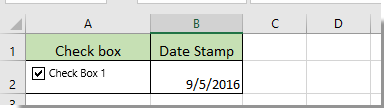
مقالات ذات صلة:
- كيفية تغيير قيمة خلية محددة أو لونها عند تحديد خانة اختيار في Excel؟
- كيفية تمييز خلية أو صف باستخدام خانة اختيار في Excel؟
- كيفية جعل خانة الاختيار محددة بناءً على قيمة الخلية في Excel؟
- كيفية تصفية البيانات بناءً على خانة اختيار في Excel؟
- كيفية إخفاء خانة اختيار عند إخفاء الصف في Excel؟
- كيفية إنشاء قائمة منسدلة مع خانات اختيار متعددة في Excel؟
أفضل أدوات الإنتاجية لمكتب العمل
عزز مهاراتك في Excel باستخدام Kutools لـ Excel، واختبر كفاءة غير مسبوقة. Kutools لـ Excel يوفر أكثر من300 ميزة متقدمة لزيادة الإنتاجية وتوفير وقت الحفظ. انقر هنا للحصول على الميزة الأكثر أهمية بالنسبة لك...
Office Tab يجلب واجهة التبويب إلى Office ويجعل عملك أسهل بكثير
- تفعيل تحرير وقراءة عبر التبويبات في Word، Excel، PowerPoint، Publisher، Access، Visio وProject.
- افتح وأنشئ عدة مستندات في تبويبات جديدة في نفس النافذة، بدلاً من نوافذ مستقلة.
- يزيد إنتاجيتك بنسبة50%، ويقلل مئات النقرات اليومية من الفأرة!
جميع إضافات Kutools. مثبت واحد
حزمة Kutools for Office تجمع بين إضافات Excel وWord وOutlook وPowerPoint إضافة إلى Office Tab Pro، وهي مثالية للفرق التي تعمل عبر تطبيقات Office.
- حزمة الكل في واحد — إضافات Excel وWord وOutlook وPowerPoint + Office Tab Pro
- مثبّت واحد، ترخيص واحد — إعداد في دقائق (جاهز لـ MSI)
- الأداء الأفضل معًا — إنتاجية مُبسطة عبر تطبيقات Office
- تجربة كاملة لمدة30 يومًا — بدون تسجيل، بدون بطاقة ائتمان
- قيمة رائعة — وفر مقارنة بشراء الإضافات بشكل منفرد